иТунес интерфејс пролази кроз промене са сваким новим већим издањем. Аппле је направио неке лепе промене у дизајну, али постоје и друге које нас потпуно избацују из колосека. Једна од области у којој иФолкс има изазова је да открије како да преузме све епизоде за Подцаст у иТунес-у.
Подешавања могу бити мало збуњујућа, а ми се фокусирамо на то да вам пружимо неке од лаких савета за почетак.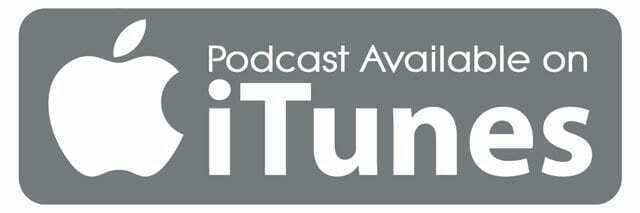
Многи слушаоци воле да преузимају појединачне епизоде подкаста на свој Мацбоок или иДевице како би могли да слушају епизоде чак и када немају бежичну или мобилну везу.
Можете брзо преузети појединачне епизоде подкаста кликом на дугме за преузимање поред епизоде.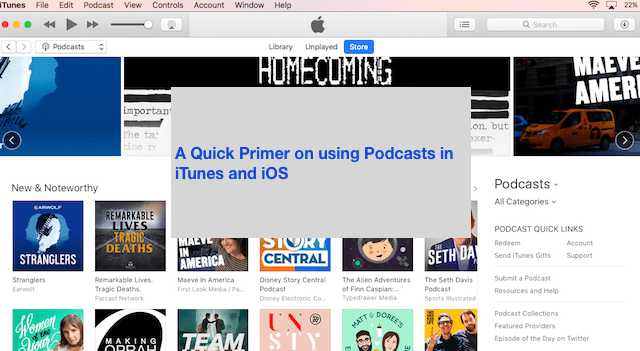
Међутим, постоје случајеви када се претплатите на нови подкаст и желите да преузмете све претходне епизоде фида на свој рачунар.
У овом чланку ћемо вас провести кроз нека уобичајена подешавања која су вам доступна за управљање и уживање у подцастима преко иТунес-а.
Садржај
- Повезани чланци
-
Приступ подцастима у иТунес-у
- Кликните на мени за уређивање библиотеке (за старије верзије иТунес-а)
- Изаберите Подцастс из падајућег менија
- Не видите много епизода?
-
Како преузети све епизоде за подкасте у иТунес-у
- За иТунес 12.6 и новије верзије, Аппле је променио начин на који можемо да преузмемо све епизоде подцаста
- За старије верзије иТунес-а
- Зашто преузимати све епизоде?
- Предомислили сте се и не желите да преузмете све епизоде подцаста?
-
Прилагођавање подешавања иТунес подцаста
- На овом рачунару подешавања подцаста
- Додатни мени подцаста
-
Привремени проблем иТунес грешка. ХТТП 1.1 услуга није доступна
- Честе иТунес грешке и како их поправити
-
Управљање подешавањима Подцаст-а на иПхоне-у или иПад-у
- Такође контролишете како подкасти функционишу на вашем иПхоне-у и иПад-у
- Ако имате проблема са батеријом или коришћењем мобилне мреже
- Ако покушавате да уштедите простор на вашем иПад-у или иПхоне-у
-
Резиме
- Повезани постови:
Повезани чланци
- Аппле издаје нови иТунес 12.7: Шта треба да знате
- Баттле оф тхе Подцастинг Аппс: Оверцаст вс. Поцкет Цастс вс. Подцастс
- 5 уобичајених питања и одговора о иТунес-у
- Савети за иТунес без нереда
Приступ подцастима у иТунес-у
- Отворите иТунес на рачунару
- Додирните иТунес листу извора одмах изнад десне бочне траке (подразумевано каже Музика) и изаберите Подцастс опција
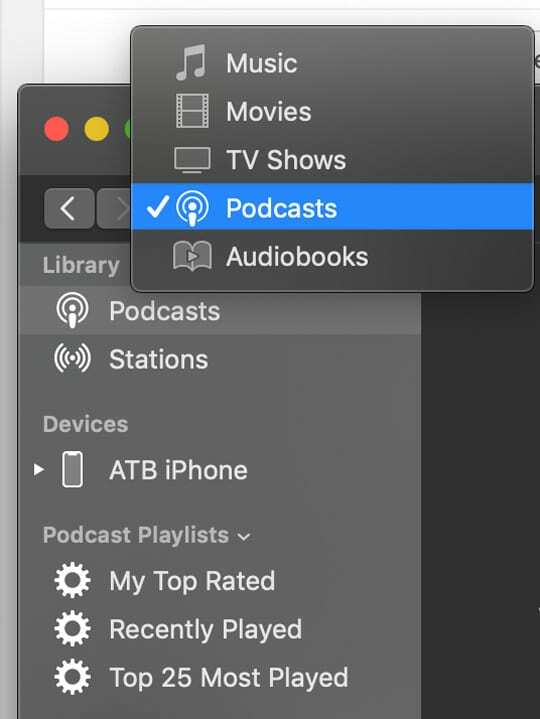
Ако тек почињете са подкастовима преко иТунес-а, можда ћете видети „Подкасти“ као опцију менија.
Кликните на мени за уређивање библиотеке (за старије верзије иТунес-а)
У зависности од верзије иТунес-а коју користите, можда ћете морати да означите поље за Подцастс да бисте га приказали.
- Померите миш или показивач поред речи Библиотека на бочној траци, сачекајте да се реч „Уреди“ појави десно од речи Библиотека.
- Додирните Изабери Уредити да бисте приказали опције менија ваше библиотеке.
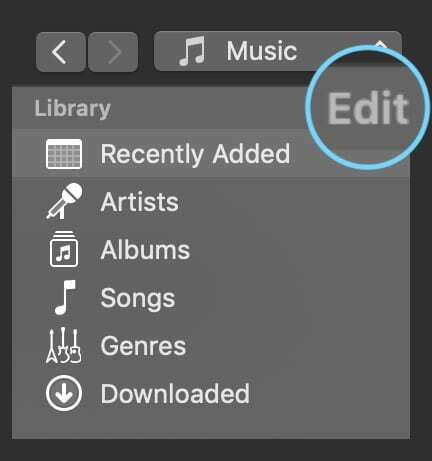
- Ако приказује Подцастс као опцију, уверите се да је избор Подцастс означен.
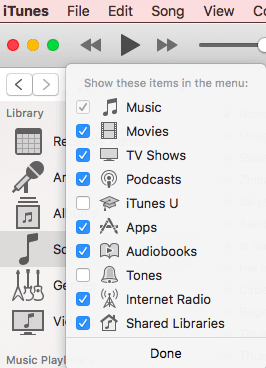
- Затим кликните на Готово.
- Подкасти би вам сада требали бити доступни у падајућем менију за иТунес изворни мени.
Изаберите Подцастс из падајућег менија
- На врху ћете пронаћи три картице које можете изабрати Либрари, Унплаиед и Сторе.
- Изаберите Библиотека да видите све подкастове на које сте се претплатили.
- Кликните на било који дати подцаст у средњој колони, изаберите Напајање, и видећете листу свих епизода које су вам доступне за преузимање и репродукцију.
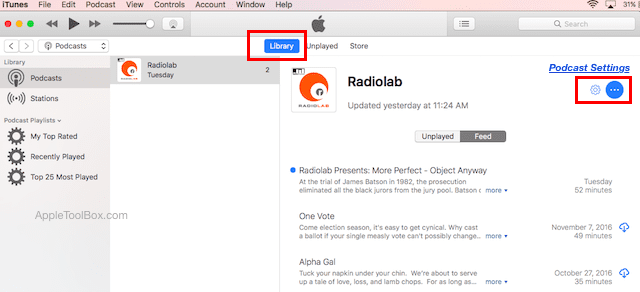
Не видите много епизода?
Ако ваша листа феедова не наводи много епизода, изаберите Мени подешавања подкаста (икона плавог зупчаника) у горњем десном углу.
Погледајте одељак „На овом рачунару“ и проверите да ли не ограничавате појављивање епизода на екрану.
Ако јесте, поставите Ограничите епизоде на Искључено. И проверите то Преузимање епизода је укључено.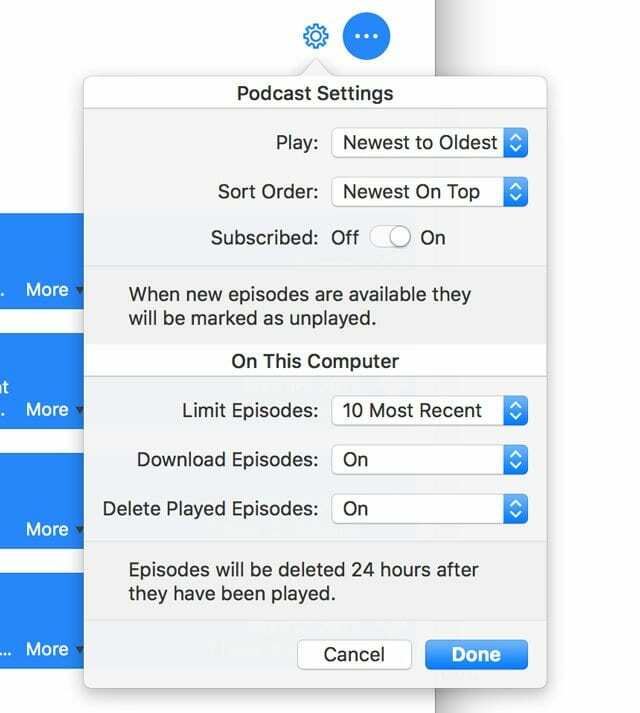
Како преузети све епизоде за подкасте у иТунес-у
За иТунес 12.6 и новије верзије, Аппле је променио начин на који можемо да преузмемо све епизоде подцаста
- Отворите иТунес и изаберите библиотеку подцаста
- Кликните Освјежи дугме на дну листе емисија подцаста
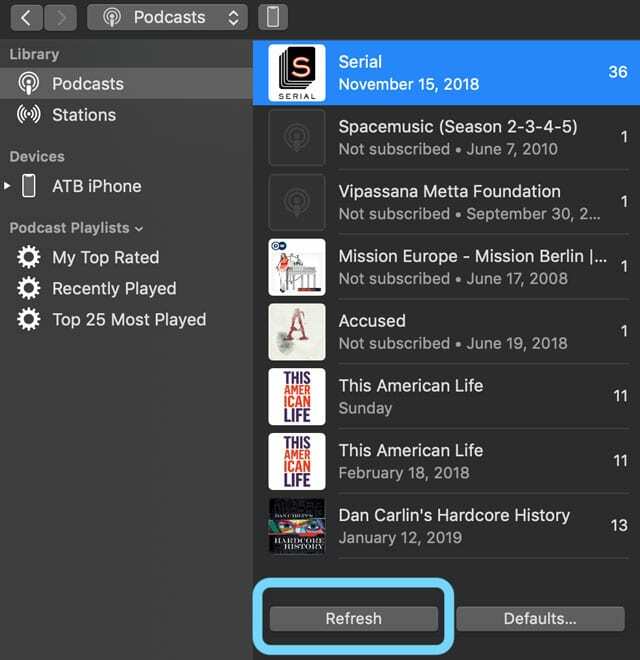
- Изаберите емисију да желите да преузмете све епизоде
- Затим изаберите Напајање дугме да бисте добили листу свих емисија подкаста
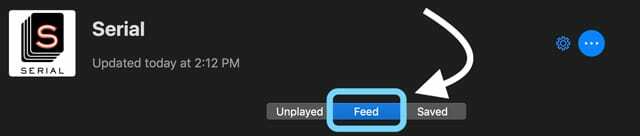
- Одаберем појединачна епизода, па је истакнуто
- Изаберите све епизоде притиском на Цомманд + А (за Виндовс, Цонтрол +А) или користите Уреди > Изабери све
- Такође можете одабрати вишеструке помоћу Тастер Схифт
- Када означите све епизоде које желите да преузмете, десни клик (или Цонтрол-клик) а затим изаберите Преузми епизоде опцију из менија
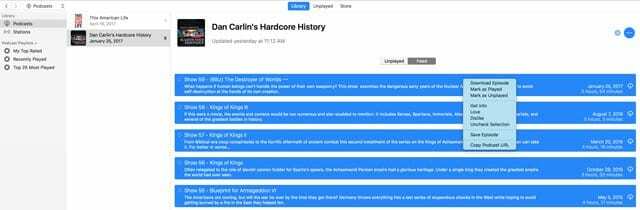
Преузимање епизода започиње истовремено преузимање свих прошлих епизода подцаста на ваш рачунар.
За старије верзије иТунес-а
Да бисте преузели све претходне епизоде датог подкаста, кликните десним тастером миша на икону или име подкаста у средњој колони и изаберите Преузми све.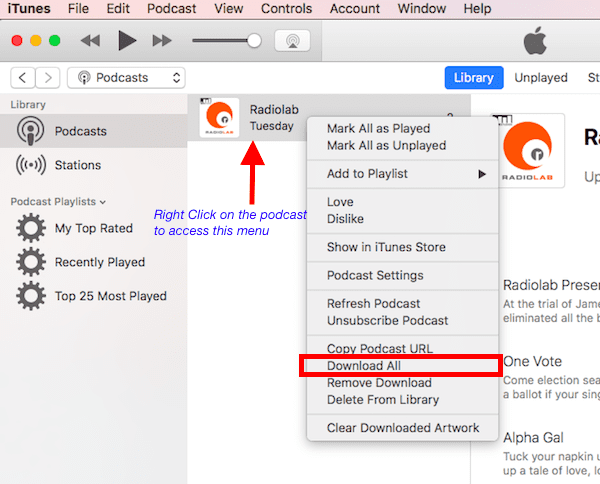
Функција преузимања свих покреће истовремено преузимање свих прошлих епизода подцаста на ваш рачунар.
Зашто преузимати све епизоде?
Преузимање свих епизода одједном штеди вам много времена, тако да не морате да кликнете на дугме „преузми из облака“ поред сваке појединачне епизоде коју желите да преузмете.
Предомислили сте се и не желите да преузмете све епизоде подцаста?
- Док се епизоде преузимају, паузирајте преузимања ако се предомислите.
- Само кликните на дугме за преузимање
- Померите се надоле до краја и изаберите Паузирајте преузимања да бисте зауставили преузимање.
- Када се све епизоде вашег Подцаста преузму, можете их синхронизовати са својим иДевицеом, ако желите
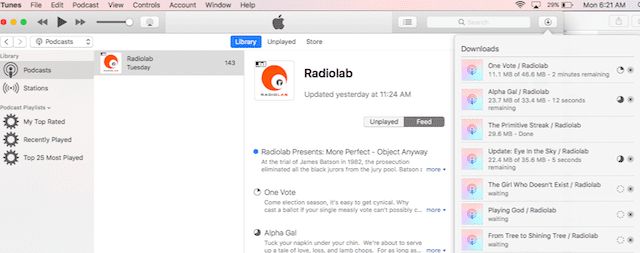
Прилагођавање подешавања иТунес подцаста 
Кликом на ваш Мени подешавања подкаста (икона плавог зупчаника) на десној табли прилагодите своје опције подкаста. 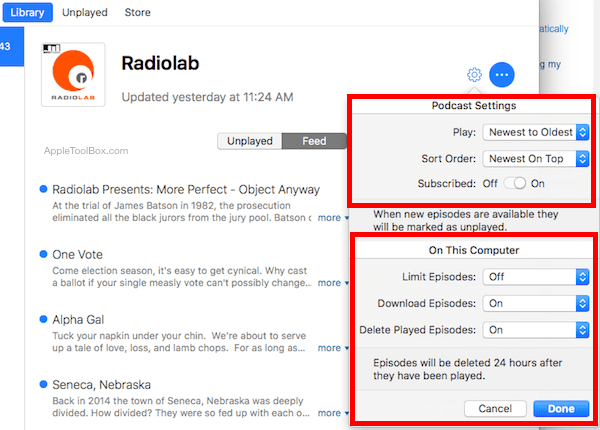
У горњој половини овог екрана са подешавањима бирате редослед сортирања за епизоде, бирате да ли ћете прво пустити новије или старије епизоде и верификовати статус претплате.
На овом рачунару подешавања подцаста
Овај одељак вам пружа функције прилагођавања за контролу начина на који желите да ваш рачунар рукује новим епизодама подкаста. 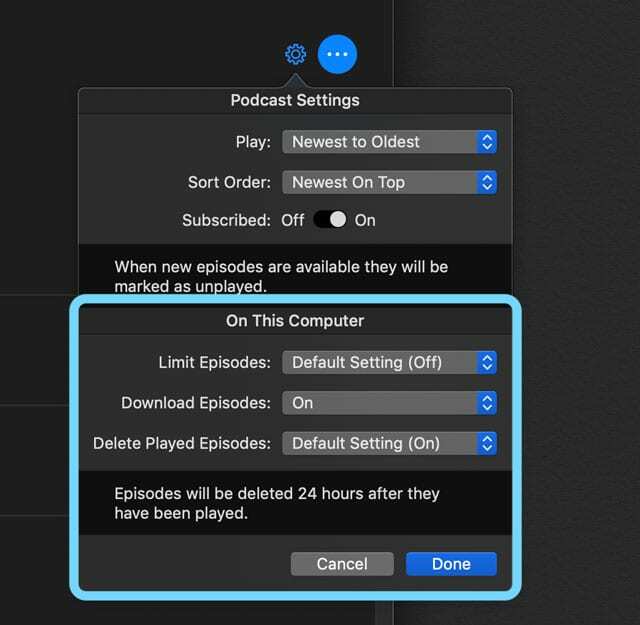
- Изаберите да ограничити број епизода ту продавницу на вашем рачунару
- Аутоматски подешено на преузмите нове епизоде ако је на располагању
- И чак имате свој рачунар аутоматски избриши играно епизоде када сте их послушали
Промените све ове опције по свом укусу у овој важној поставци.
Неки корисници више воле да немају опцију аутоматског преузимања, док други више воле да задрже епизоде након што су пуштене.
Додатни мени подцаста
Кликом на дугме са три тачке поред Мени подешавања подкаста (икона плавог зупчаника) вам пружа неку даљу конфигурацију. 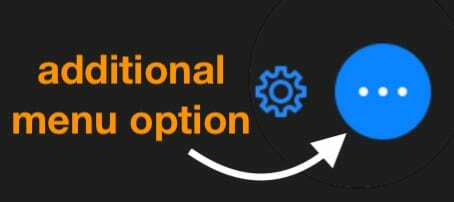
Овде можете да дате своју оцену повратних информација о подкасту, избришете сва преузимања за подкаст, опозовете претплату на подкаст или уклоните подкаст из своје библиотеке између осталих избора.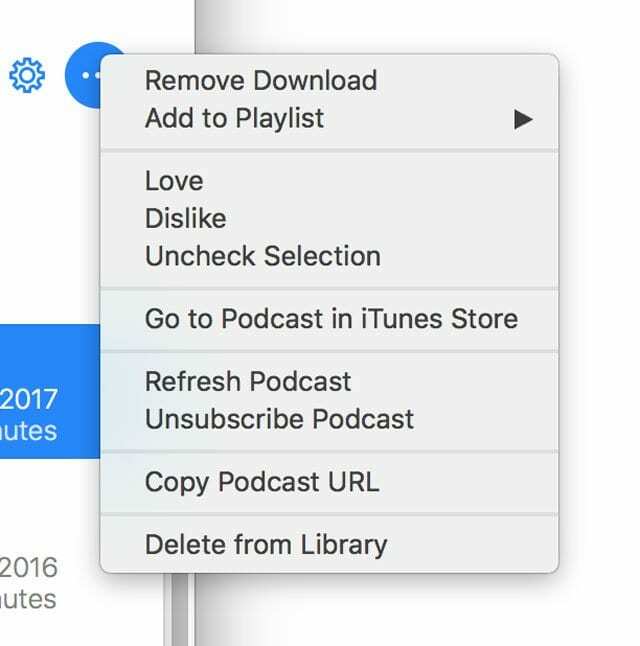
Проверите ове поставке за све своје подкасте у иТунес-у.
Привремени проблем иТунес грешка. ХТТП 1.1 услуга није доступна
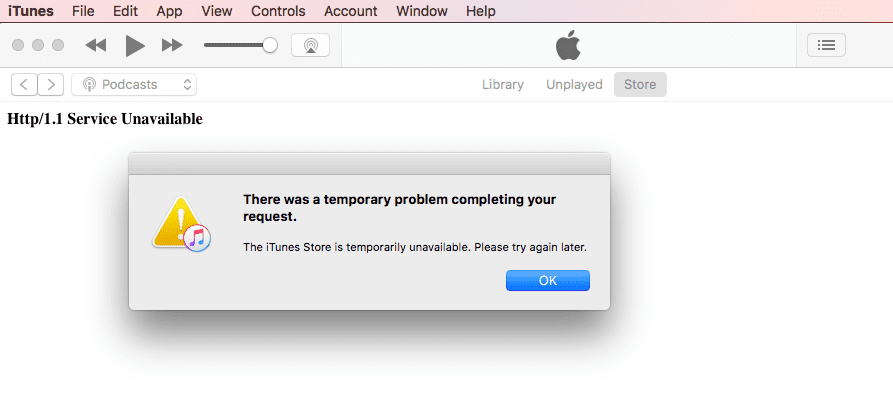
Док радите са иТунес-ом на рачунару, понекад можете наићи на ову чудну грешку.
Ова грешка се дешава посебно када покушавате да се претплатите на нови подцаст.
Када кликнете на дугме за претплату, видећете ову грешку и она вам не дозвољава да се претплатите на нове подкасте.
Ако имате овај проблем, једноставан начин да то поправите је да кликнете на Рачун из горњег иТунес менија и изаберите Одјава.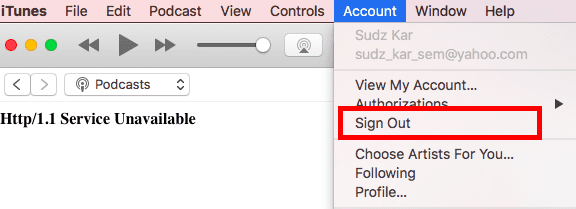
Када се одјавите, пријавите се поново користећи своје акредитиве, а затим наставите да се претплатите на своје нове подкасте.
Честе иТунес грешке и како их поправити
- иТунес грешка 39
- Наилазите на иТунес грешку 14?
- Како поправити грешку 3194 у иТунес-у
Управљање подешавањима Подцаст-а на иПхоне-у или иПад-у
Већина подешавања о којима се говорило у претходном одељку се фокусирала на коришћење иТунес-а на рачунару да бисте извукли најбоље од подцаста.
Такође контролишете како подкасти функционишу на вашем иПхоне-у и иПад-у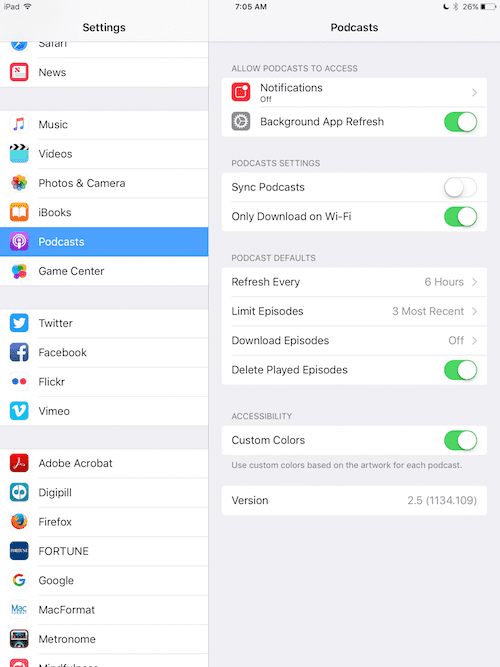
- Додирните на Подешавања > Подкасти
- Укључите „Синхронизуј подцасте“ да бисте се синхронизовали са рачунаром када следећи пут повежете свој иДевице
Ако имате проблема са батеријом или коришћењем мобилне мреже
- Изаберите да онемогућите позадинско освежавање апликације за подкасте овде
- Укључите само преузимање на ВиФи како бисте били сигурни да подкасти не поједу планове података
Ако покушавате да уштедите простор на вашем иПад-у или иПхоне-у
- Укључити Избришите репродуковане епизоде
- Промена Преузми епизоде на Искључено или Само ново
Резиме
Надамо се да су вам ови савети били корисни. Обавестите нас о неким од ваших омиљених савета када је у питању коришћење подкаста на вашем уређају. Које су неке од ваших омиљених апликација независних произвођача које користите за подкасте?

Опседнут технологијом од раног доласка А/УКС-а на Аппле, Судз (СК) је одговоран за уредништво АпплеТоолБок-а. Налази се у Лос Анђелесу, Калифорнија.
Судз је специјализован за покривање свих ствари мацОС-а, након што је током година прегледао десетине развоја ОС Кс и мацОС-а.
У претходном животу, Судз је радио помажући компанијама са листе Фортуне 100 у њиховим тежњама према технологији и пословној трансформацији.